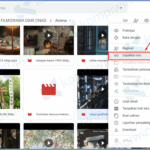Aplikasi Pengolah Dokumen: Cara Bikin Pdf Di Hp

Cara bikin pdf di hp – Buat PDF di HP? Gampang banget! Sekarang, banyak aplikasi pengolah dokumen yang bisa kamu gunakan untuk membuat file PDF, baik di Android maupun iOS. Aplikasi ini umumnya dilengkapi fitur lengkap, mulai dari mengedit teks dan gambar hingga menambahkan tanda tangan digital. Siap-siap deh, kamu bisa membuat PDF dengan tampilan profesional dan mudah dibagikan.
Aplikasi Pengolah Dokumen Populer
Aplikasi pengolah dokumen populer untuk Android dan iOS yang memungkinkan pengguna membuat PDF:
- Adobe Acrobat Reader: Aplikasi ini sudah terkenal di kalangan pengguna desktop, dan versi mobile-nya juga tak kalah hebat. Kamu bisa mengedit dokumen, menambahkan komentar, dan bahkan menandatangani PDF.
- Microsoft Word: Aplikasi pengolah kata ini sudah familiar bagi banyak orang. Di versi mobile-nya, kamu bisa membuat dokumen baru, mengeditnya, dan menyimpannya dalam format PDF.
- Google Docs: Aplikasi berbasis cloud ini menawarkan kemudahan akses dan kolaborasi. Kamu bisa membuat, mengedit, dan menyimpan dokumen dalam format PDF, bahkan secara online.
- WPS Office: Aplikasi ini menawarkan fitur lengkap untuk mengedit dokumen, termasuk kemampuan membuat PDF dari berbagai format file.
- Polaris Office: Aplikasi ini dikenal karena fitur pengeditan yang komprehensif dan kemampuan membuat PDF dari berbagai sumber.
Perbandingan Fitur Aplikasi Pengolah Dokumen
Berikut perbandingan fitur utama dari 5 aplikasi pengolah dokumen yang disebutkan sebelumnya:
| Fitur | Adobe Acrobat Reader | Microsoft Word | Google Docs | WPS Office | Polaris Office |
|---|---|---|---|---|---|
| Kemampuan Mengedit Teks dan Gambar | Ya | Ya | Ya | Ya | Ya |
| Kemampuan Menambahkan Komentar dan Tanda Tangan | Ya | Ya | Ya | Ya | Ya |
| Kemampuan Berbagi File PDF | Ya | Ya | Ya | Ya | Ya |
| Ketersediaan Fitur Premium | Ya | Ya | Ya | Ya | Ya |
Cara Membuat PDF dari Dokumen Teks di Adobe Acrobat Reader
Berikut langkah-langkah membuat PDF dari dokumen teks di Adobe Acrobat Reader:
- Buka aplikasi Adobe Acrobat Reader di HP kamu.
- Ketuk ikon “Buat” di bagian bawah layar.
- Pilih “Dari File” untuk mengimpor dokumen teks yang ingin kamu konversi ke PDF.
- Pilih dokumen teks yang ingin kamu konversi.
- Ketuk ikon “Simpan” di bagian atas layar untuk menyimpan dokumen dalam format PDF.
Setelah selesai, kamu bisa melihat file PDF yang baru dibuat di aplikasi Adobe Acrobat Reader.
Aplikasi Konversi File

Aplikasi konversi file adalah solusi praktis untuk mengubah berbagai format file menjadi PDF di smartphone. Dengan aplikasi ini, kamu bisa dengan mudah menggabungkan beberapa file, seperti gambar, dokumen, atau spreadsheet, menjadi satu file PDF yang terstruktur dan mudah dibagikan.
Aplikasi konversi file sangat berguna untuk berbagai keperluan, seperti membuat laporan, presentasi, atau berbagi dokumen dengan mudah. Berikut adalah beberapa aplikasi konversi file populer yang bisa kamu gunakan di Android dan iOS:
Aplikasi Konversi File Populer
- Adobe Acrobat Reader: Aplikasi ini merupakan salah satu aplikasi konversi file yang paling populer dan banyak digunakan. Adobe Acrobat Reader menawarkan fitur konversi file yang mudah digunakan dan dapat diandalkan. Aplikasi ini tersedia di Android dan iOS.
- Smallpdf: Smallpdf adalah aplikasi web yang dapat diakses melalui browser di smartphone. Aplikasi ini memiliki antarmuka yang sederhana dan mudah digunakan, serta menawarkan berbagai fitur konversi file, termasuk konversi file menjadi PDF. Smallpdf juga tersedia sebagai aplikasi mobile di Android dan iOS.
- PDF Converter Pro: Aplikasi ini dirancang khusus untuk mengonversi file menjadi PDF dan sebaliknya. PDF Converter Pro menawarkan berbagai fitur konversi, termasuk penggabungan file, pengeditan PDF, dan proteksi PDF. Aplikasi ini tersedia di Android dan iOS.
Langkah-langkah Konversi File Menjadi PDF
| Aplikasi | Langkah 1 | Langkah 2 | Langkah 3 |
|---|---|---|---|
| Adobe Acrobat Reader | Buka aplikasi Adobe Acrobat Reader dan pilih menu “File”. | Pilih opsi “Buat PDF” dan pilih file yang ingin dikonversi. | Tentukan nama file dan lokasi penyimpanan, lalu klik “Simpan”. |
| Smallpdf | Buka aplikasi Smallpdf di browser smartphone kamu. | Pilih opsi “Konversi ke PDF” dan unggah file yang ingin dikonversi. | Tunggu proses konversi selesai dan unduh file PDF yang sudah jadi. |
| PDF Converter Pro | Buka aplikasi PDF Converter Pro dan pilih opsi “Konversi ke PDF”. | Pilih file yang ingin dikonversi dan atur pengaturan konversi. | Klik “Konversi” dan tunggu proses konversi selesai. |
Contoh Konversi File Gambar Menjadi PDF
Misalnya, kamu ingin menggabungkan beberapa gambar liburan menjadi satu file PDF untuk dibagikan dengan teman. Kamu dapat menggunakan Adobe Acrobat Reader untuk melakukan hal ini. Berikut adalah langkah-langkahnya:
- Buka aplikasi Adobe Acrobat Reader di smartphone kamu.
- Pilih menu “File” dan kemudian pilih opsi “Buat PDF”.
- Pilih semua gambar liburan yang ingin kamu gabungkan.
- Tentukan nama file dan lokasi penyimpanan, lalu klik “Simpan”.
Setelah proses konversi selesai, kamu akan mendapatkan file PDF yang berisi semua gambar liburan kamu. File PDF ini dapat dengan mudah dibagikan melalui email, WhatsApp, atau platform berbagi file lainnya.
Fitur Penyuntingan PDF

Nggak cuma buat baca, file PDF juga bisa diedit lho! Di era digital sekarang, aplikasi pengolah dokumen dan aplikasi konversi file udah punya fitur penyuntingan PDF yang canggih. Fitur ini berguna banget buat ngedit dokumen PDF, mulai dari ngubah teks, gambar, sampai layout halaman.
Fitur Penyuntingan PDF yang Umum, Cara bikin pdf di hp
Nah, ada beberapa fitur penyuntingan PDF yang paling umum di aplikasi pengolah dokumen dan aplikasi konversi file. Berikut contohnya:
- Mengubah Teks: Fitur ini memungkinkan kamu buat ngedit teks yang ada di PDF, kayak ngetik ulang, menghapus, atau menambahkan teks baru. Contohnya, kamu bisa ngetik ulang nama penerima di dokumen PDF, atau ngehapus kesalahan ketik di dokumen PDF.
- Mengubah Gambar: Fitur ini ngebiarin kamu buat ngedit gambar yang ada di PDF, kayak ngerubah ukuran, memindahkan, atau ngehapus gambar. Misalnya, kamu bisa ngerubah ukuran logo perusahaan di dokumen PDF, atau ngehapus gambar yang nggak diperlukan.
- Mengubah Layout Halaman: Fitur ini ngebiarin kamu buat ngedit layout halaman PDF, kayak ngerubah margin, ukuran kertas, atau orientasi halaman. Contohnya, kamu bisa ngerubah ukuran kertas dari A4 ke Letter, atau ngerubah orientasi halaman dari portrait ke landscape.
Perbedaan Fitur Penyuntingan PDF di Aplikasi Pengolah Dokumen dan Aplikasi Konversi File
Secara umum, aplikasi pengolah dokumen punya fitur penyuntingan PDF yang lebih lengkap dibanding aplikasi konversi file. Contohnya, aplikasi pengolah dokumen kayak Google Docs atau Microsoft Word bisa ngedit teks, gambar, dan layout halaman PDF dengan lebih mudah dan fleksibel. Aplikasi konversi file, kayak PDF Converter, biasanya fokus di fitur konversi file PDF ke format lain, atau sebaliknya, dan fitur penyuntingannya terbatas.